こんにちは!necco(@necco_tl)です!
iPhoneとかもそうですけど、なんで画面を光沢にするんですかね…。
確かに光沢の方が高級感みたいなものはありますが、光が反射するから液晶が見にくくなってしまって、使うときに姿勢が変えられる範囲が限定されてしまうんですよね。
ノートパソコンの場合、ただでさえ姿勢が悪くなってしまうのに…。
DELL Chromebookもご多分にもれず光沢仕上げの液晶になっていますので、非光沢の反射低減フィルムを液晶に貼ってみました。
これが予想以上に快適!!
フィルムなしのDELL Chromebook
まずフィルムをつけていないDELL Chromebookがこちら。光沢液晶なので反射してしまっている上に、液晶を開くときに指紋もペタペタついてしまっています。こうやって写真に撮ってみると予想以上に汚い!ww

このままフィルムを貼るわけにもいかないので、まずは液晶用のクロスで拭いて、指紋の汚れやホコリを綺麗に拭き取ります。ピカピカ!

今回購入した反射低減フィルム
今回購入したのはPDA工房さんが販売している防気泡・防指紋!反射低減保護フィルム 『Perfect Shield Dell Chromebook 11』。
簡単なマニュアル(?)のようなものも付いていますが、シンプルなパッケージです。
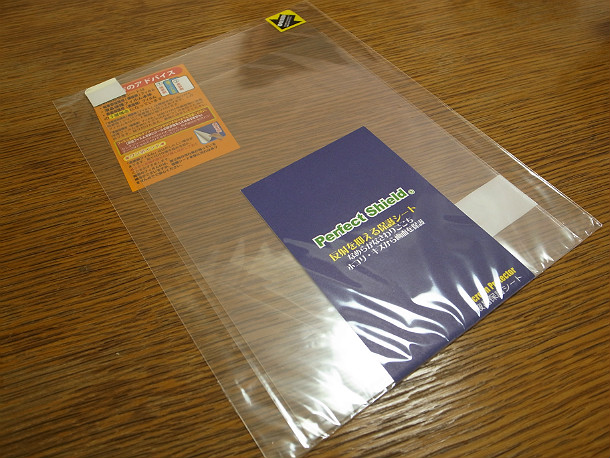
Amazonで1,620円。ブルーライトをカットしてくれる液晶フィルムはもう少し高価ですが、ノートPC用のフィルムとしては標準的な価格かなと思います。
フィルムがきれいに貼れました!低反射は予想以上に快適!
貼り方のアドバイスに沿って慎重に貼ります。貼っている途中は作業に夢中で写真を撮影し忘れてしまったのですが、作業そのものは難しくありません。
貼ったあとのChromebookがこちら。

かなり綺麗に貼れたと思いません?!個人的には会心のデキ!ww
フィルムの表面側を保護するフィルムを先に剥がしてしまったのですが、おかげでフィルム本体が少し柔らかくなって貼りやすくなりました。
マニュアルには、フィルム表面を保護するフィルム(ややこし)は、貼り付け作業時の傷防止のために最後に剥がすように書かれていますが、表面保護用フィルムの糊が予想以上に固くて、せっかく綺麗に貼れた保護フィルムが一部剥がれてしまった…という経験があるので、表面側のフィルムを先に剥がしておいたほうがいいかもしれません。
また、この製品はDELL Chromebook11専用の製品なので、内蔵カメラの位置に穴が開いています。

うん?ちょっとズレてたかな?
低反射フィルムを貼った効果ですが、これが予想以上に快適です。
液晶面が反射しなくなっただけで、こんなにストレス無くなるの?!って感じです。
ではまた!








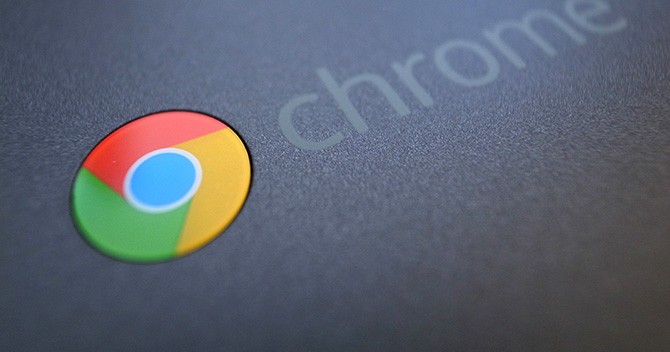


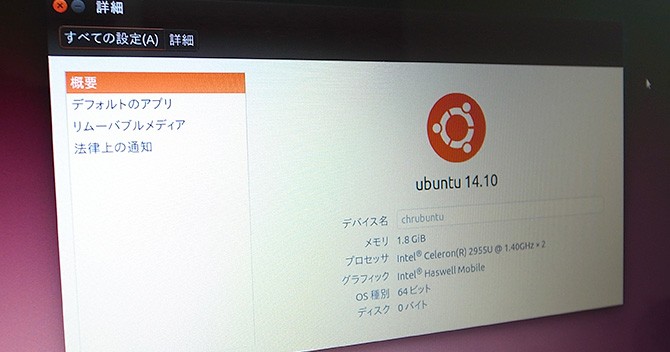










コメントを書く